Slik bruker du et bilde som kuler i en punktliste i Word

Du kan tilpasse kulene på punktlister i Word ved hjelp av forskjellige symboler og farger. Men hva om du vil bruke ditt eget bilde som kulene på listen din?
Tilpasse kulene i en punktliste i Word MERK: Vi brukte Word 2016 til å illustrere denne funksjonen, men denne prosedyren vil også fungere i Word 2013.
Marker punktlisten du vil endre kulene til bilder på. Klikk på nedpilen på "Bullets" -knappen i avsnittet "Avsnitt" på "Hjem" -fanen og velg "Define New Bullet" fra rullegardinmenyen.
I dialogboksen Definer ny kulde klikker du på "Bilde".
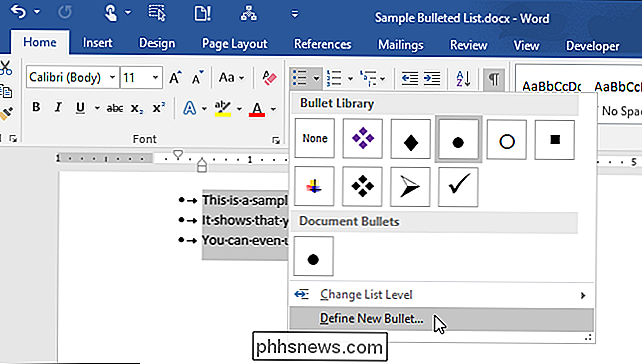
Dialogboksen "Sett inn bilder" vises. Du kan sette inn et bilde "Fra en fil" på din PC eller lokalt nettverk, fra en "Bing Image Search" eller fra din OneDrive-konto. For dette eksempelet skal vi sette inn et bilde fra en fil på PCen, så vi klikker "Fra en fil".
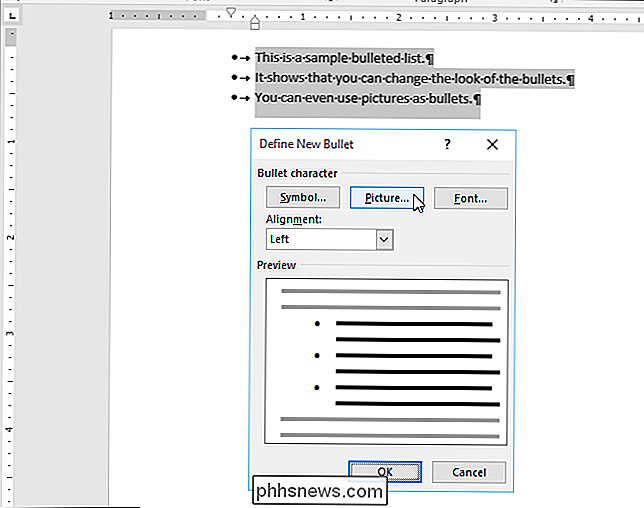
I dialogboksen "Sett inn bilde" navigerer du til mappen på PCen din ( eller lokal nettverksstasjon) som inneholder bildet du vil sette inn. Velg filen og klikk på "Sett inn".
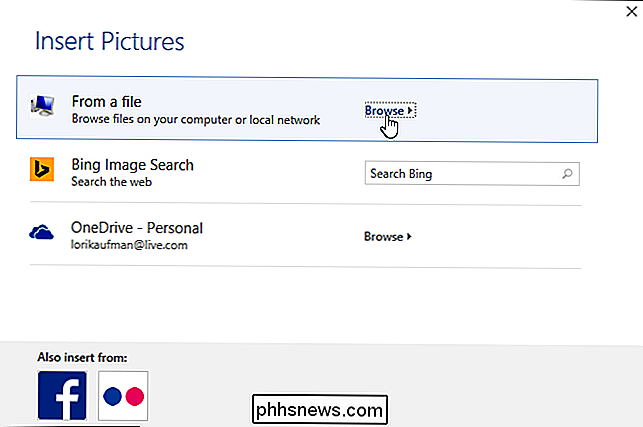
"Forhåndsvisning" viser det valgte bildet som brukes på en punktliste.
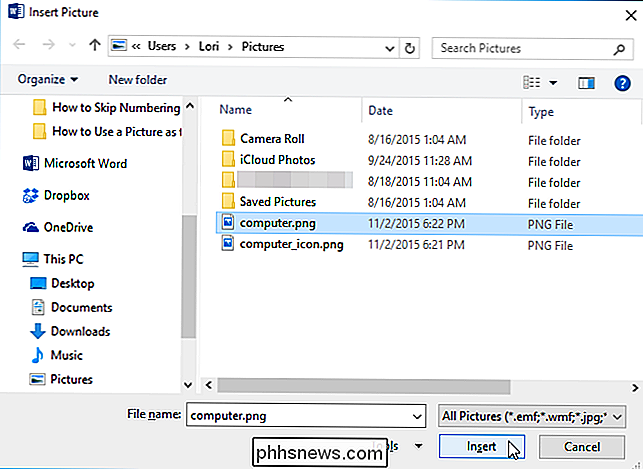
MERK: Ikke alle bildene fungerer som kuler. En enkel grafikk med gjennomsiktig bakgrunn fungerer best fordi bildet blir redusert til en svært liten størrelse.
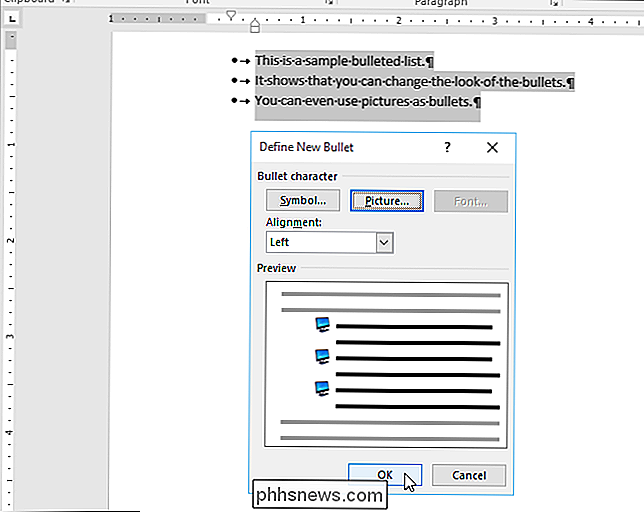

Trenger jeg en ruter hvis jeg bare har en datamaskin?
Det er en vanlig misforståelse at hvis du har et enkelt oppsett, som bare en hjemmedatamaskin, trenger du ikke en ruter. Les videre når vi forklarer hvorfor enda en ensom skrivebord trenger en kompis. Kjære Hvordan-Geek, En venn hjalp meg å flytte et nytt skrivebord til leiligheten min den andre dagen, og mens vi satte alt på min nye skrivebord, han var overrasket over at jeg ikke hadde en ruteren.

Slik legger du grenser til eller endrer grenser på en tabell i Word
Som standard, når du setter inn et bord, er det en enkel, svart ramme rundt alle cellene i tabellen. Men du vil kanskje endre eller fjerne grensene, og det er noen enkle måter du kan gjøre dette på. MERK: Vi brukte Word 2013 til å illustrere denne funksjonen. Hvis du har fjernet alt eller noen av grenser fra bordet ditt, eller du vil endre stilen eller tykkelsen på kantene, plasser markøren i en hvilken som helst celle i bordet.



